Ierakstu meklēšana mobilajā lietotnē
Tādus ierakstus kā kontaktpersonas, uzņēmumi, interesenti, piezīmes un iespējas varat meklēt Dynamics 365 Sales mobilajā programmā.
Licences un lomas prasības
| Prasības tips | Jums ir jābūt |
|---|---|
| Licence | Dynamics 365 Sales Premium, Dynamics 365 Sales Enterprise, Dynamics 365 Sales Professional vai Microsoft Relationship Sales Papildinformācija: Dynamics 365 pārdošanas cenu noteikšana |
| Drošības lomas | Jebkura galvenā pārdošanas loma, piemēram, pārdevējs vai pārdošanas vadītājs Papildinformācija: Primārās pārdošanas lomas |
Ierakstu meklēšana
Navigācijas joslā ekrāna apakšdaļā pieskarieties pie Meklēt un meklēšanas lodziņā ievadiet tekstu, lai ātri atrastu saistīto informāciju. Kad sākat rakstīt, tiek parādīti ieteiktie ieraksti, kas ietver tekstu. Lai iegūtu labākus rezultātus, ievadiet pilnus vārdus.
Piezīmes
Ir jāiespējo atbilstības meklēšana tai videi, kurā iespējojat mobilo lietotni. Papildinformācija: atbilstības meklēšana konfigurēšana, lai uzlabotu meklēšanas rezultātus un veiktspēju
Veicot meklēšanu, rezultāti tiek kategorizēti atbilstoši tabulas tipam, piemēram, kontaktpersonām, uzņēmumiem, interesentiem, piezīmēm un iespējām. Piemēram, ja meklējāt contoso, rezultātos tiks iekļauti ieraksti, kuros ir šis teksts, tostarp kontaktpersonas, uzņēmumi un interesenti. Pieskarieties ierakstam, lai skatītu papildinformāciju. Varat arī pieskarties Skatīt visu , lai izvērstu kategorijas sarakstu.
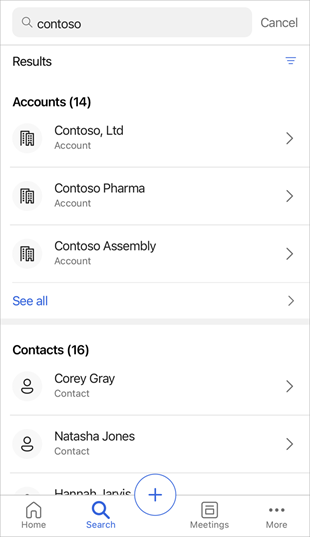
Zem meklēšanas lodziņa var redzēt meklēšanas rezultātos atrasto ierakstu skaitu. Blakus rezultātu skaitam ir rezultātu filtrēšanas opcija. Varat sašaurināt rezultātus, lai iekļautu tikai atbilstošos īpašniekus vai ierakstu tipus, un ierobežot rezultātus, pamatojoties uz modificētiem un izveidotiem datumiem. Pieskarieties filtra ikonai ( ) un pēc tam izvēlieties filtra opciju.
) un pēc tam izvēlieties filtra opciju.
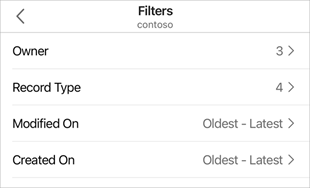
Īpašnieks: norāda to īpašnieku vārdus, kuri ir saistīti ar meklējamo tekstu. Varat pieskarties īpašniekam, lai precizētu meklēšanas rezultātus tālāk.
ieraksta tips: norāda meklēšanas rezultātos redzamo ierakstu tipu, piemēram, potenciālos pirkumus, iespējas, e-pasta ziņojumus, uzņēmumus, kontaktpersonas, pielikumus un piezīmes. Varat pieskarties ieraksta tipam, lai precizētu meklēšanas rezultātus tālāk.
Modificēts: parāda meklēšanas rezultātos parādīto ierakstu pēdējās modificēšanas datuma laika periodu. Lai mainītu laika periodu, pieskarieties opcijai un pēc tam izvēlieties No un Līdz laika periodiem. Piemēram, ja atlasāt No>vienas nedēļas un Līdz>šodienai, rezultāti tiek precizēti, lai parādītu ierakstus, kas modificēti pēdējās nedēļas laikā.
Izveidots: parāda meklēšanas rezultātos parādīto ierakstu izveides datuma laika periodu. Lai mainītu laika periodu, pieskarieties opcijai un pēc tam izvēlieties No un Līdz laika periodiem. Piemēram, ja atlasāt No>viena gada atpakaļ un Līdz>šodienai, rezultāti tiek uzlaboti, lai parādītu pēdējā gada laikā izveidotos ierakstus.
Skatiet arī:
Dynamics 365 Sales mobilās programmas izmantošana
Apgūstiet pamatus
Atsauksmes
Drīzumā: 2024. gada laikā mēs pakāpeniski pārtrauksim izmantot “GitHub problēmas” kā atsauksmju par saturu mehānismu un aizstāsim to ar jaunu atsauksmju sistēmu. Papildinformāciju skatiet: https://aka.ms/ContentUserFeedback.
Iesniegt un skatīt atsauksmes par